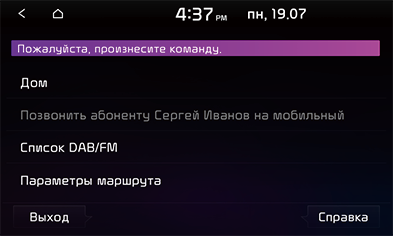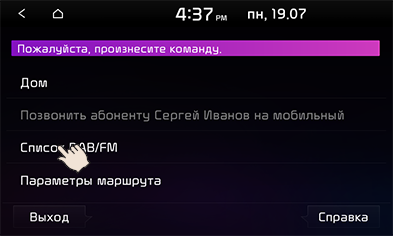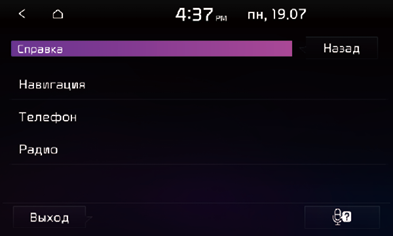Система распознавания голоса
Что такое распознавание голоса?
Технология распознавания голоса позволяет управлять системой с помощью голосовых команд для обеспечения безопасной работы с мультимедийной системой во время вождения автомобиля. К сожалению, из-за технических ограничений системой распознаются не все возможные голосовые команды. Для снятия эффекта этого ограничения система отображает голосовые команды, которые можно использовать.
При разговоре друг с другом люди допускают ошибки. Аналогичным образом система распознавания голоса иногда неправильно понимает вашу голосовую команду в некоторых обстоятельствах. Если это случилось, проверьте экран на предмет наличия доступных вариантов и произнесите команду еще раз, либо вручную выберите и нажмите кнопку соответствующей команды на экране.
Функции распознавания голоса по языкам
Поддержка распознавания голоса зависит от выбранного системного языка.
Проверьте текущий язык перед использованием распознавания голоса.
- Если изменить язык системы на словацкий, корейский или венгерский, распознавание голоса поддерживаться не будет. Выберите другой язык системы.
- Команды навигации, кроме «Search address/Find POI/Find <Category>», поддерживают русский, португальский, польский, шведский, турецкий, чешский, датский и норвежский языки. Выберите другой язык системы.
Использование голосовых команд
Условия для работы системы голосовых команд
Управление многими функциями можно осуществлять голосом. Для достижения наилучших результатов в распознавании речи следуйте приведенным ниже указаниям.
- Закройте все окна и люк в крыше. Качество распознавания голоса может быть улучшено, если в автомобиле будет тихо.
- Нажмите кнопку распознавания голоса и произнесите необходимую голосовую команду после звукового сигнала.
- Микрофон расположен над водителем, поэтому произносить голосовые команды следует в обычном положении.
- Произносите голосовые команды естественным образом и четко, как во время обычного разговора.
- Система не учитывает специальные символы при распознавании имен контактов из телефонной книги. Например, Петр Иванов: «Петр Иванов»
- Номера домов или цифры из телефонной книги следует произносить раздельно. Например, S1234: «South one two three four»
- В зависимости от технических характеристик, некоторые команды могут не поддерживаться.
Запуск распознавания голоса
- Нажмите и сразу отпустите кнопку [
 ] на рулевом колесе.
] на рулевом колесе. - Произнесите команду.
|
,Примечание |
|
Пропуск подсказок
При появлении подсказки, нажмите и сразу отпустите [ ] на рулевом колесе.
] на рулевом колесе.
Подсказка будет немедленно прервана и прозвучит звуковой сигнал. После гудка произнесите команду.
Перезапуск распознавания голоса
Когда система находится в режиме ожидания, нажмите и сразу отпустите кнопку [ ] на рулевом колесе.
] на рулевом колесе.
Ожидание команды завершится и раздастся гудок. Произнесите голосовую команду после звукового сигнала.
Отключение распознавания голоса
- В режиме распознавания голоса нажмите и удерживайте кнопку [
 ] на рулевом колесе или произнесите «Выйти».
] на рулевом колесе или произнесите «Выйти». - Если при использовании распознавания голоса нажать какую-либо кнопку, кроме кнопок на руле, или другую кнопку на головном блоке, сеанс распознавания голоса будет завершен.
Регулировка громкости распознавания голоса
При включенном распознавании голоса, поверните ручку [VOL] на головном блоке или нажмите [+ / -] на рулевом колесе.
Базовые операции с голосовыми командами (настройка FM)
- Нажмите кнопку [
 ] на рулевом колесе. Система будет ожидать команду и отобразит на экране список доступных команд.
] на рулевом колесе. Система будет ожидать команду и отобразит на экране список доступных команд.
|
|
- После голосовой инструкции и гудка произнесите «FM».
Быстрый запуск распознавания голоса (ручное управление)
Обычно для активации распознавания голоса необходимо дождаться голосовой инструкции и произнести команду. Так как для этого способа нужно дождаться инструкции, вы можете выбрать одну из команд, показанных на экране, чтобы ускорить процесс.
Возможно, эта функция будет полезна, если вы не хотите дожидаться всей голосовой инструкции или если система не распознает ваш голос.
|
|
О голосовой команде «Справка»
- Нажмите [
 ] на рулевом колесе.
] на рулевом колесе. - После голосовой инструкции и гудка произнесите «Справка». Доступные команды появятся на экране.
|
|
- Выберите или произнесите нужную команду из представленных на экране.
Список голосовых команд
Распознаваемые голосовые команды подразделяются на «Общие команды» и «Локальные команды».
- Общие команды (●): команды, которые могут использоваться немедленно после активации распознавания голоса.
- Локальные команды (□): Команды, которые могут использоваться в конкретных режимах работы мультимедийной и навигационной системы, а также системы Bluetooth.
|
,Примечание |
|
Некоторые общие и локальные команды работают надлежащим образом только при подключении устройства USB, Bluetooth или другого устройства. |
Команды телефона
- Голосовые команды, связанные с телефонными звонками, можно использовать после подключения телефона по Bluetooth.
- Чтобы позвонить кому-нибудь, например «Позвонить <Петр Иванов>», имя которого есть в контактах, сначала необходимо загрузить контакты мобильного телефона. (Можно загрузить до 5000 телефонных контактов.)
- После загрузки контактов телефона Bluetooth потребуется определенное время на их преобразование в голосовые данные. В течение этого времени вы не сможете звонить контактам, называя их имена. Время, необходимое для преобразования, зависит от числа загружаемых контактов.
|
Команда |
Операция |
|
|
● |
Позвонить |
Загруженные контакты телефона отображаются на экране, после чего вы сможете звонить, называя имя контакта. |
|
● |
Позвонить <Имя> |
Вы можете сразу же позвонить одному из контактов (имя), данные о котором были загружены с мобильного телефона. Например, «Позвонить Петр Иванов» |
|
● |
Позвонить <Имя> на мобильный |
Вы можете сразу же позвонить одному из контактов (имя), данные о котором были загружены с мобильного телефона и сохранены как «Мобильный телефон». |
|
● |
Позвонить <Имя> на рабочий |
Вы можете сразу же позвонить одному из контактов (имя), данные о котором были загружены с мобильного телефона и сохранены как «Рабочий телефон». Например, «Позвонить Петр Иванов на рабочий» |
|
● |
Позвонить <Имя> на домашний |
Вы можете сразу же позвонить одному из контактов (имя), данные о котором были загружены с мобильного телефона и сохранены как «Домашний телефон». Например, «Позвонить Петр Иванов на домашний» |
|
● |
Позвонить <Имя> на другой |
Вы можете сразу же позвонить одному из контактов (имя), данные о котором были загружены с мобильного телефона и сохранены в другой категории, отличной от «Мобильный телефон», «Домашний телефон» или «Рабочий телефон». Например, «Позвонить Петр Иванов на другой» |
|
● |
Набрать номер |
Отображается экран набора номера, после чего вы сможете сказать номер телефона. |
|
● |
Набрать <№ телефона> |
Вы можете позвонить, сказав нужный номер телефона. Например, Звонок по номеру 123-456-7890: «Набрать один два три четыре пять шесть семь восемь девять ноль» |
|
● |
Изменить устройство Bluetooth |
Можно отключиться от текущего устройства Bluetooth, подключенного в настоящее время, и подключиться к другим уже сопряженным устройствам Bluetooth. |
Команды радио
|
Команда |
Операция |
|
|
● |
Радио |
Включение радиостанции, которую вы недавно слушали (FM, AM или DAB). |
|
● |
DAB (если установлено)/FM |
Включение DAB (если установлено)/FM-радио. |
|
● |
АМ |
Включение AM-радио. |
Команды мультимедийной системы
Перед использованием команд для мультимедийной системы примите во внимание следующие моменты.
- Если носитель не подключен, либо если на нем нет файлов для воспроизведения, вы услышите голосовое сообщение о том, что данная команда сейчас не доступна.
- Если повторно произнести название носителя, который воспроизводится в данный момент, то воспроизведение этого носителя будет продолжено. Например, если сказать «USB» при воспроизведении мультимедиа с USB-накопителя.
|
Команда |
Операция |
|
|
● |
Музыка |
Воспроизведение файла с источника, использованного последним. |
|
● |
iPod |
Воспроизведение музыкального файла с подключенного iPod. Работает так же, если подключен iPhone. Если подключен не iPod, а USB-устройство, воспроизводится музыкальный файл с USB-устройства, а не iPod. |
|
● |
USB |
Воспроизведение или отображение файла с подключенного USB-устройства. Если подключен iPod, а не USB-устройство, воспроизводится музыкальный файл с iPod, а не USB-устройства. |
|
● |
Bluetooth-аудио |
Воспроизведение музыкального файла с подключенного по Bluetooth мобильного телефона. Эта функция может не поддерживаться в зависимости от состояния подключения Bluetooth. |
Команды USB-музыки / iPod
|
Команда |
Операция |
|
|
□ |
Воспроизвести |
Воспроизведение остановленного файла. Если файл воспроизводится, состояние не меняется. |
|
□ |
Пауза |
Приостановка воспроизведения файла. Если файл приостановлен, состояние не меняется. |
|
□ |
Случайный выбор |
Воспроизведение всех файлов в случайном порядке. Если уже используется случайное воспроизведение, состояние не меняется. |
|
□ |
Отключить случайный выбор |
Отмена воспроизведения в случайном порядке и воспроизведение всех файлов по порядку. Если уже используется воспроизведение по порядку, состояние не меняется. |
|
□ |
Повтор |
Повтор воспроизведения файла. Если повтор уже включен, состояние не меняется. |
|
□ |
Повтор отключить |
Отмена повторного воспроизведения и воспроизведение всех файлов по порядку. Если уже используется воспроизведение по порядку, состояние не меняется. |
Команды для воспроизведения Bluetooth-аудио
Глобальные команды доступны в любое время. Например, «Bluetooth-аудио».
Навигационные команды
Перед использованием команд для навигации примите во внимание следующие моменты:
- По умолчанию поиск адресов осуществляется в том регионе, в котором в данный момент находится ваш автомобиль. Для поиска в других местах сначала необходимо произнести название региона, а затем нужный адрес. Команда «Найти адрес» классифицируется по регионам для сокращения времени выдачи информации.
- Некоторые команды, например «Отменить маршрут», доступны только в том случае, если введено место назначения.
|
Команда |
Операция |
|
|
● |
Адрес поиска |
Поиск адреса и установка его в качестве места назначения. Для поиска адреса скажите «Город > Улица > Номер дома» (в этом прядке, без указания страны). Например, «London, Eresby Place, 32 (three two)» |
|
● |
Найти POI |
Поиск ближайших к текущему положению точек интереса. После выполнения этой команды вы сможете найти название местоположения, следуя пошаговым инструкциям. |
|
● |
Найти <Category> |
Поиск <Категории> вблизи вашего текущего местоположения. |
|
● |
Карта |
Переход в текущее положение на навигационной карте. |
|
● |
Предыдущие места назначения |
Отображение списка недавних мест назначения, которые можно получить, сказав номер из списка. |
|
● |
Информация о дорожном движении |
Переход в меню информации о дорожном движении. |
|
● |
Домой |
Установка местоположения дома в качестве места назначения. Для этого необходимо настроить домашний адрес в навигационной системе. |
|
● |
На работу |
Установка рабочего адреса в качестве места назначения. Для этого необходимо настроить рабочий адрес в навигационной системе. |
|
● |
Изменить домашний адрес |
Можно заменить зарегистрированный домашний адрес другим местом. |
|
● |
Изменить адрес работы |
Можно заменить зарегистрированное место офиса другим местом. |
|
● |
Включить голосовые инструкции |
Включение системы голосовых инструкций. |
|
● |
Отключить голосовые инструкции |
Выключение системы голосовых инструкций. |
|
● |
Остановить ведение по маршруту |
Остановить маршрут к заданному месту назначения. |
|
● |
Возобновить ведение по маршруту |
Возобновить маршрут к заданному месту назначения. |
|
● |
Оставшиеся время и расстояние |
Сообщает оставшееся расстояние и время в пути до места назначения. |
|
● |
Параметры маршрута |
Перезапуск маршрута к месту назначения. Можно выбрать вариант «Быстрый» или «Короткий». |
|
● |
Обзор маршрута |
Отображение обзора всего маршрута до места назначения на карте. |
Другие команды (команды, используемые в списке, справке и т. п.)
|
Команда |
Операция |
|
|
● |
Справка |
Переход в меню справки распознавания голоса. После этого можно просмотреть и использовать все доступные команды. |
|
□ |
Да/Нет |
Если функция распознавания голоса активна, эта команда используется при запросе ответа на вопрос подтверждения. |
|
□ |
Строка 1 - 4 (один - четыре) |
Если вы не можете выбрать определенное имя, например в истории вызовов, вы можете выбрать его с помощью чисел. Распознаются простые числа, например «один» и «два». |
|
□ |
Предыдущая/Следующая |
Если в списке содержится пять или больше элементов, вы можете перейти на следующую или предыдущую страницу с помощью голосовой команды. |
|
□ |
Ручной ввод |
При отображении результатов поиска набранных номеров или мест назначения эта команда используется для ручного поиска, а не поиска с помощью голосовой команды. После использования этой команды распознавание голоса прекращается. |
|
□ |
Назад |
Возврат на предыдущий экран. |
|
● |
Выйти |
Прекращение распознавания голоса. |